Rumah >Tutorial perisian >Perisian Pejabat >Cara membuat bingkai berlian dengan wps
Cara membuat bingkai berlian dengan wps
- WBOYWBOYWBOYWBOYWBOYWBOYWBOYWBOYWBOYWBOYWBOYWBOYWBke hadapan
- 2024-04-18 17:58:19937semak imbas
Masih risau tentang cara membuat bingkai berlian? Editor PHP Banana hari ini membawakan anda cara membuat bingkai berbentuk berlian dalam WPS, mengajar anda cara termudah dan terpantas untuk mencipta bingkai berbentuk berlian yang cantik dalam WPS. Artikel ini akan menerangkan secara terperinci langkah-langkah untuk melukis kotak berlian, cara menetapkan garisan dan warna isian, dan tempat untuk menambah teks dan melaraskan saiz. Selepas membaca tutorial ini, anda akan dapat menguasai kemahiran membuat kotak berlian dalam WPS, menjadikan dokumen anda lebih cantik dan elegan.
1 Buka borang wps, klik Blended untuk pilih bentuk, dan pilih rombus di sini.
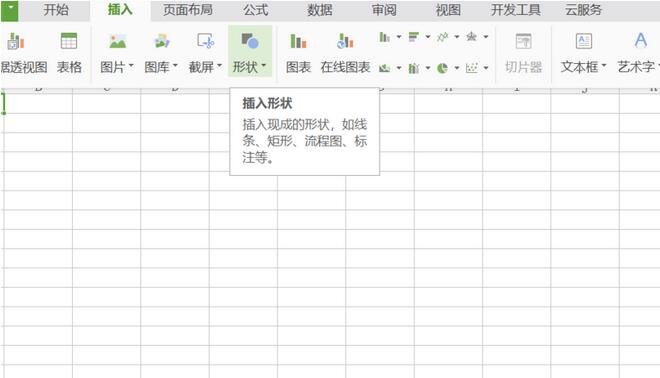
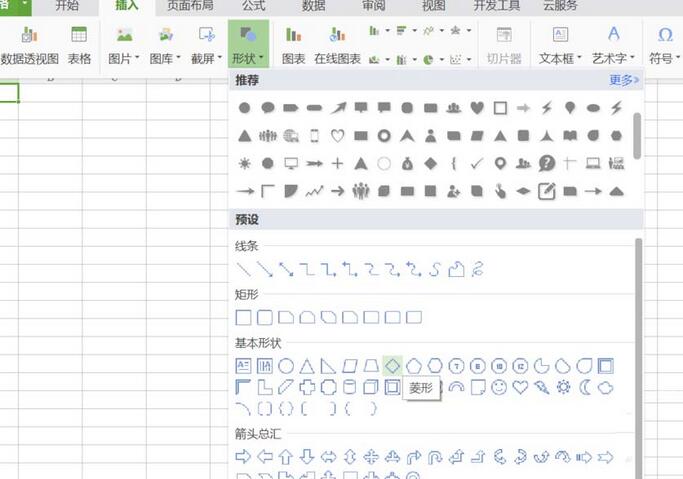
2. Lukiskan grafik dalam jadual.
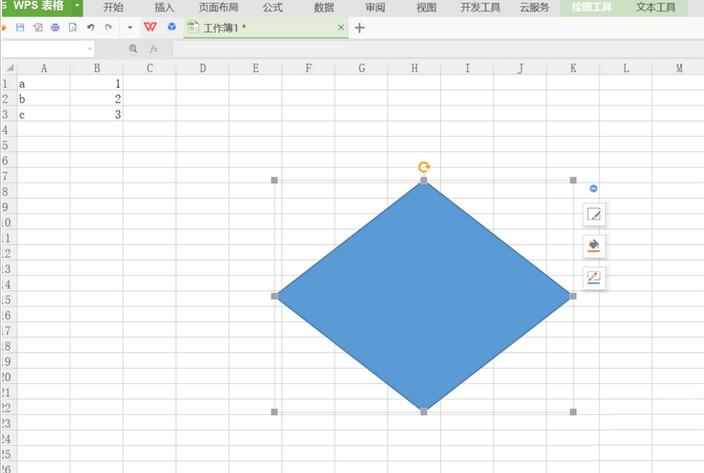
3. Seperti yang ditunjukkan dalam gambar, tetapkan grafik supaya tiada warna isian, dan anda juga boleh menetapkan perubahan garisan.
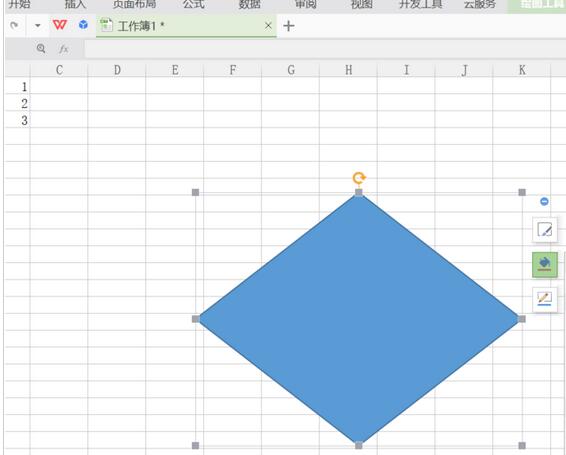
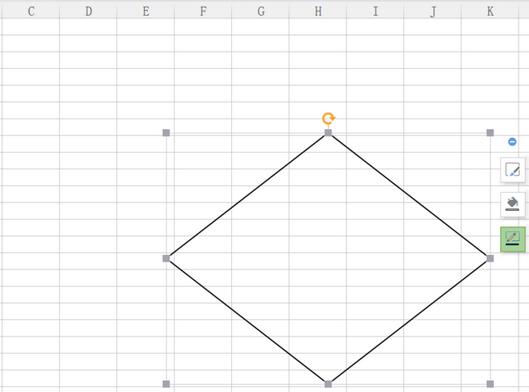
4. Masukkan kandungan dalam grafik untuk menukar saiz grafik.
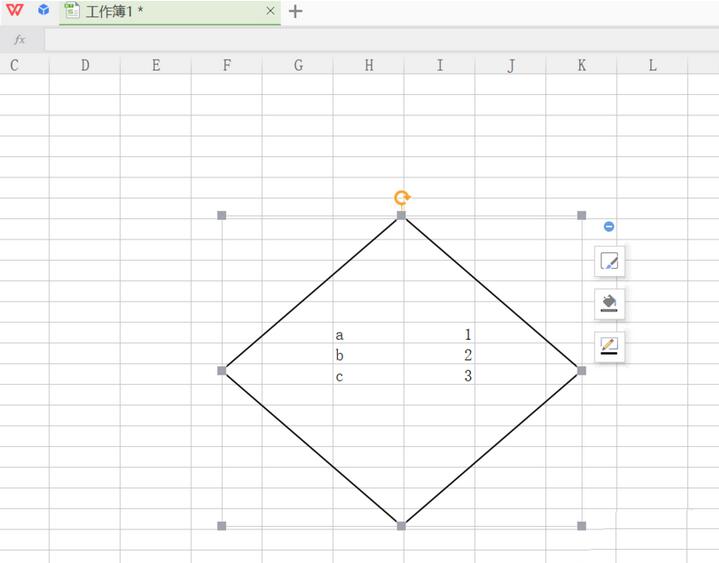
5. Klik kanan grafik untuk menetapkan format objek.

6. Pilih kesan dan tetapkan format 3D.
Atas ialah kandungan terperinci Cara membuat bingkai berlian dengan wps. Untuk maklumat lanjut, sila ikut artikel berkaitan lain di laman web China PHP!
Artikel berkaitan
Lihat lagi- Penjelasan terperinci tentang cara membuka dan membaca fail CSV
- Langkah dan langkah berjaga-jaga untuk membuka dan memproses fail format CSV
- Kaedah dan petua untuk membuka fail CSV: Sesuai untuk pelbagai perisian
- Panduan ringkas untuk manipulasi fail CSV
- Belajar untuk membuka dan menggunakan fail CSV dengan betul

